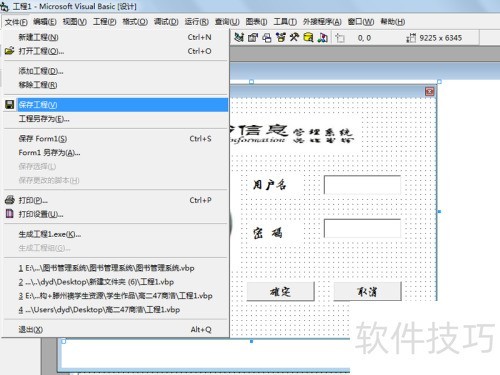在日常学习或工作中,登录窗口是进入系统的第一步。如果想用VB开发一款带有登录功能的管理软件,该如何实现?今天就和大家分享一下用VB制作登录窗口的方法。一个独特的登录界面能为软件增色不少。接下来,我会将制作过程分享给大家,希望能给大家带来一些启发和帮助。
1、 打开Visual Basic 6.0,点击文件菜单,选择新建工程,在弹出的对话框中选中标准EXE文件,双击后进入窗体设计界面。
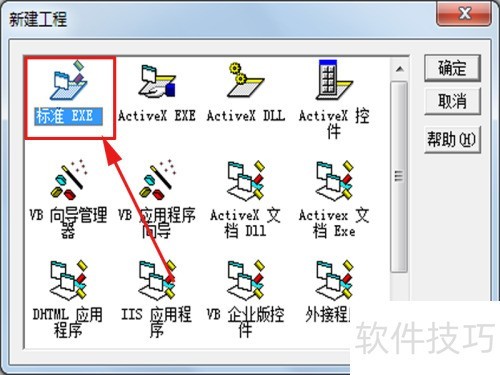
2、 打开窗体界面,调整窗体大小并设置属性。选中窗体,将标题(Caption)改为登录窗口,边框样式(BorderStyle)设为4-fixed,启动位置(StartPosition)设为屏幕中心。完成初步设置后,可继续优化窗体功能与布局。
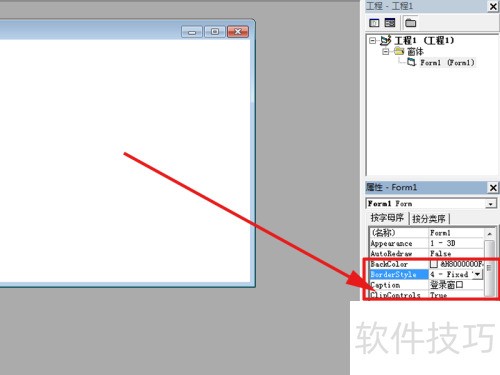
3、 在工具箱中连续两次双击Image控件,窗体上会显示两个Image控件,分别为Image1和Image2。调整它们的大小与位置,优化在窗体中的布局,使其更加美观协调。
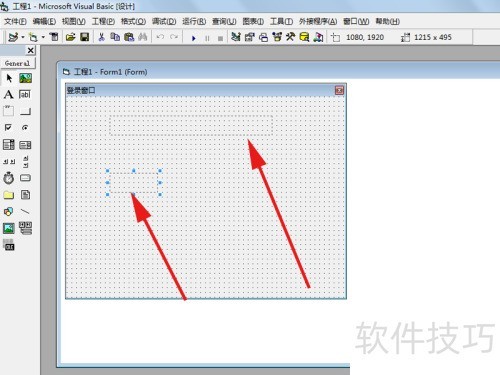
4、 先在窗体中选中image1控件,于属性窗口定位picture属性,点击后打开图片加载窗口,选取图片路径并确认。按照相同步骤为image2加载图片。完成后,调整两者的尺寸与位置以适配布局。
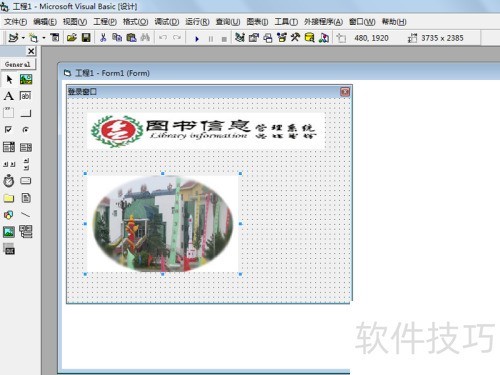
5、 图片背景为白色,为使整体更协调,需将窗体背景也设为白色。具体操作是:选中窗体,在属性中找到BackColor,打开调色板选择白色,即可完成修改。
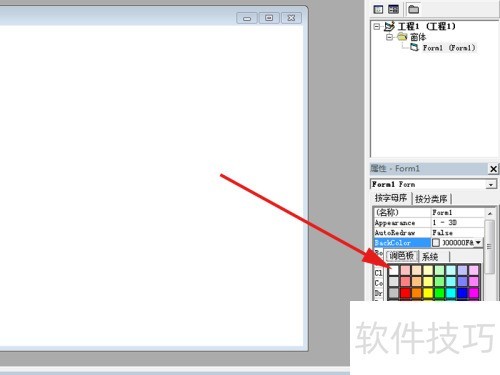
6、 在工具箱中连续两次双击标签工具,窗体上将生成两个标签。选中Label1,将其Caption属性改为用户名;选中Label2,把Caption属性设为密码,同时将BackColor属性设置为白色。
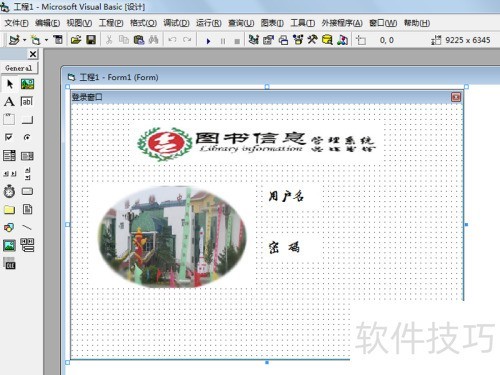

7、 在工具箱中连续双击按钮两次,窗体上将生成两个按钮。将其中一个按钮的Caption属性改为确定,另一个改为取消。接着,设置两个按钮的Font属性,字体选择王羲之书法字体,字号设为四号。
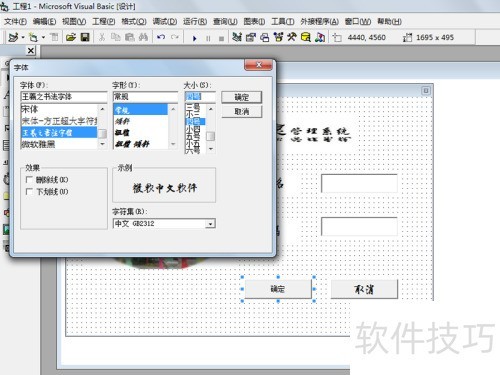
8、 双击确定按钮进入代码编辑区,于对象选Command1,过程选Click,随后输入代码。
9、 登录提示:用户名或密码错误!请检查后重试,确定要继续吗?(是/否)
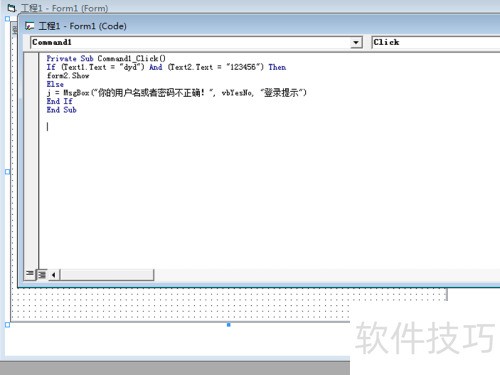
10、 点击工具栏的运行按钮进行调试,编译时出现错误提示,要求对象,表明未找到对应控件。
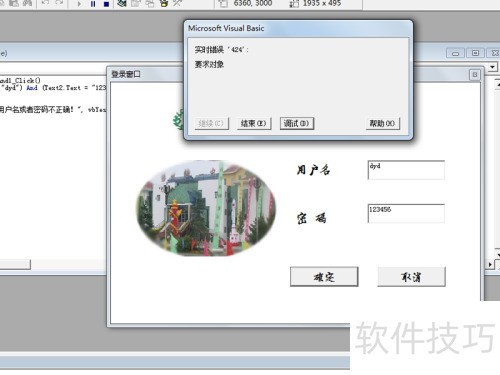
11、 执行工程-添加窗体命令,弹出对话框后选择窗体添加。添加后,工程1会多一个窗体,重新运行编译,检查是否存在错误。
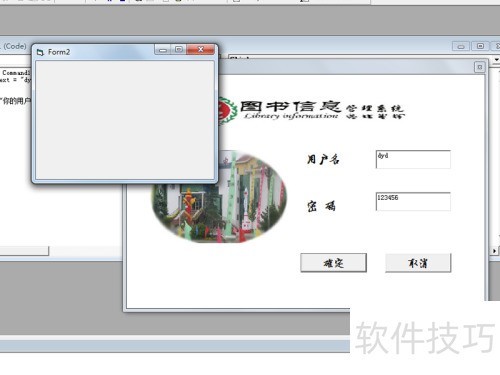
12、 没有错误即可正常通过,form2会显示出来,接着设计form2,将其打造成主界面。
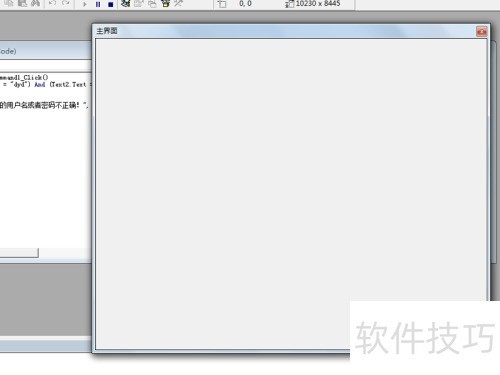
13、 双击取消按钮进入代码区域,输入相应代码即可。
14、 提示信息:您确定要退出系统登录吗?退出后将无法启动图书管理系统!请谨慎选择。在弹出的登录验证对话框中,以警告图标显示,设有是和否两个选项供用户确认操作。
15、 End
16、 反复测试运行,直至没有错误,至此登录界面基本完成。
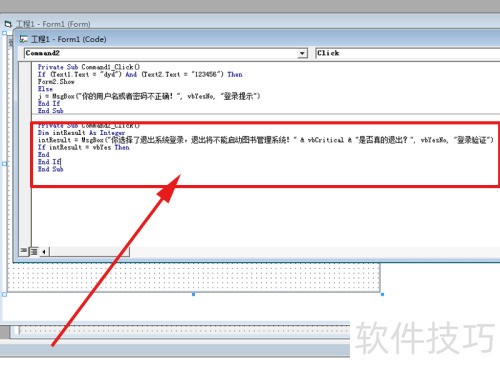
17、 执行文件-保存工程,保存所有窗体文件,最后保存工程。之后即可测试功能。